줌
줌인된 이미지를 촬영할 수 있습니다.
- MENU →
 (카메라 설정2) → [줌 설정] → 원하는 설정.
(카메라 설정2) → [줌 설정] → 원하는 설정. - MENU →
 (카메라 설정2) → [줌].
(카메라 설정2) → [줌].- [
 사용자정의 키] 또는 [
사용자정의 키] 또는 [ 사용자정의 키]를 사용해서 [줌] 기능을 키에 할당한 경우 할당된 키를 눌러서 줌 작동 화면을 표시할 수 있습니다.
사용자정의 키]를 사용해서 [줌] 기능을 키에 할당한 경우 할당된 키를 눌러서 줌 작동 화면을 표시할 수 있습니다.
- [
- 오른쪽/왼쪽 버튼 또는 위쪽/아래쪽 버튼을 눌러서 원하는 줌 확대를 선택한 다음에
 (확정) 버튼을 눌러 주십시오.
(확정) 버튼을 눌러 주십시오. - 오른쪽/왼쪽 버튼을 누를 때 줌 확대는 부드럽게 바뀌고 위쪽/아래쪽 버튼을 누르면 고정된 화각으로 점프합니다.
- 줌 기능을 취소하려면 MENU 버튼을 눌러 주십시오.
- 이미지 촬영
메뉴 항목 세부 내용
- 스마트 줌 전용:
- 제품은 이미지를 부분적으로 잘라냄으로써 원래의 화질 저하 없이 이미지를 확대합니다. [
 JPEG 이미지 크기]를 [M], [S] 또는 [VGA]로 설정하면 스마트 줌 기능을 사용할 수 있습니다.
JPEG 이미지 크기]를 [M], [S] 또는 [VGA]로 설정하면 스마트 줌 기능을 사용할 수 있습니다. - 선명한 이미지 줌:
- 클리어 이미지 줌 기능을 적용하려면 이 설정을 선택하여 주십시오. 스마트 줌의 줌 범위를 넘더라도 제품이 화질을 현저하게 저하시키지 않는 범위 내에서 이미지를 확대합니다.
- 디지털 줌:
- [선명한 이미지 줌]의 줌 범위를 초과하면 제품이 최대 배율로 이미지를 확대합니다. 반면에 화질은 저하됩니다.
본 제품에서는 줌 기능을 사용할 수 있습니다
제품의 줌 기능은 다양한 줌 기능을 조합함으로써 더 높은 배율의 줌을 제공합니다. 선택한 줌 기능에 따라 화면에 표시되는 아이콘이 변경됩니다.

-
스마트 줌 범위 (
 )
)
부분적으로 이미지를 잘라냄으로써 원래의 화질 저하 없이 이미지를 확대합니다 (이미지 크기가 [M], [S] 또는 [VGA]로 설정되어 있을 때만). -
클리어 이미지 줌 범위 (
 )
)
이미지 처리를 사용해서 화질의 저하가 적게 이미지를 확대합니다. 먼저 [줌 설정]을 [선명한 이미지 줌] 또는 [디지털 줌]으로 설정하여 주십시오. -
디지털 줌 범위 (
 )
)
이미지 처리를 통해 이미지를 확대할 수 있습니다. [줌 설정]에 대해 [디지털 줌]을 선택하면 이 줌 기능을 사용할 수 있습니다.
힌트
- VCT-SGR1 촬영 그립 (별매)의 줌 버튼을 누르면 줌을 조작할 수 있습니다.
참고 사항
- 다음과 같은 상황에서 촬영 시에는 줌 기능을 사용할 수 없습니다:
-
[
 파일 형식]이 [RAW] 또는 [RAW+JPEG]로 설정되어 있습니다.
파일 형식]이 [RAW] 또는 [RAW+JPEG]로 설정되어 있습니다. -
[
 녹화 설정]이 [120p]/[100p]로 설정되어 있을 때.
녹화 설정]이 [120p]/[100p]로 설정되어 있을 때.
-
[
- 화질이 저하되지 않는 범위 내에서만 줌 기능을 하고자 하는 경우 [스마트 줌 전용]을 선택하십시오.